Việc đóng một ứng dụng trên Windows đôi khi không đơn giản như nhấp vào nút đóng thông thường. Ứng dụng có thể vẫn tiếp tục chạy ẩn dưới dạng tiến trình nền, hoặc tệ hơn, bị treo hoàn toàn khiến nút đóng trở nên vô dụng. Để giải quyết vấn đề này, Windows 11 giờ đây đã bổ sung một tính năng cực kỳ hữu ích trực tiếp trên thanh tác vụ, cho phép người dùng kiểm soát các ứng dụng đang chạy một cách dễ dàng và hiệu quả hơn bao giờ hết.
Nút “End task” là gì và tại sao nó lại quan trọng?
Hiện tại, khi bạn nhấp chuột phải vào một ứng dụng trên thanh tác vụ Windows 11, bạn sẽ thấy tùy chọn cổ điển để đóng cửa sổ và tùy chọn ghim ứng dụng vào thanh tác vụ. Microsoft đã thêm một nút mới mang tên “End task” nằm ngay cạnh các tùy chọn này. Khi bạn nhấp vào nút này, nó sẽ ngay lập tức “kết liễu” ứng dụng và mọi tiến trình nền liên quan đang chạy. Về cơ bản, tính năng này hoạt động tương tự như việc bạn truy cập Trình quản lý Tác vụ (Task Manager) và tìm ứng dụng cần đóng trong danh sách các tiến trình để chấm dứt chúng. Có thể hình dung đây là một nút đóng “cứng”, giúp giải phóng tài nguyên hệ thống ngay lập thì.
Thao tác truyền thống để đóng các tác vụ thường liên quan đến việc mở Trình quản lý Tác vụ, thường bằng tổ hợp phím Ctrl + Alt + Delete hoặc nhấp chuột phải vào thanh tác vụ. Sau đó, người dùng phải điều hướng qua danh sách dài các tiến trình đang hoạt động, xác định ứng dụng gây lỗi và tự mình chọn tùy chọn để chấm dứt nó. Việc này đòi hỏi nhiều bước và có thể gây khó khăn cho những người dùng không chuyên. Với nút “End task” mới, chỉ cần nhấp chuột phải vào ứng dụng và chọn “End task”, quy trình trở nên đơn giản hơn rất nhiều, tiết kiệm thời gian và công sức.
Khi nào nên sử dụng “End task” và khi nào không?
Mặc dù nút “End task” là một bổ sung tuyệt vời, nó không thay thế hoàn toàn nút đóng truyền thống. Nút đóng thông thường vẫn cần thiết trong những trường hợp bạn muốn đóng cửa sổ nhưng vẫn giữ ứng dụng chạy ẩn ở chế độ nền, hoặc để đóng các ứng dụng như Chrome một cách trơn tru và đúng cách. Việc đóng ứng dụng thông thường cho phép nó có thời gian lưu dữ liệu, dọn dẹp các tệp tạm thời và đóng các tiến trình nền liên quan theo tốc độ của riêng nó, đảm bảo dữ liệu không bị hỏng và quy trình làm việc của bạn không bị gián đoạn.
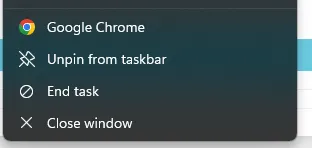 Menu chuột phải trên thanh tác vụ Windows 11 hiển thị tùy chọn 'End task' để kết thúc tác vụ ứng dụng
Menu chuột phải trên thanh tác vụ Windows 11 hiển thị tùy chọn 'End task' để kết thúc tác vụ ứng dụng
Tuy nhiên, khi một ứng dụng bị treo hoặc không phản hồi, chức năng đóng tiêu chuẩn thường không hiệu quả. Đôi khi bạn sẽ nhận được hộp thoại trợ giúp đóng tác vụ, nhưng đôi khi lại không. Tương tự, có những trường hợp bạn muốn đóng hoàn toàn một ứng dụng, bao gồm tất cả các tác vụ nền có thể vẫn tồn tại sau đó. Đối với những trường hợp này, việc phải vào Trình quản lý Tác vụ để “giết” ứng dụng có thể rất phiền phức. Với một số ứng dụng quản lý nhiều tiến trình nền cùng lúc, toàn bộ quá trình đôi khi giống như một trò chơi “đập chuột chũi”, cố gắng tắt đúng tác vụ chính trong một danh sách vô tận các tiến trình dường như giống hệt nhau – chỉ cần thử tắt Chrome sau một thời gian dài sử dụng để thấy rõ điều này. Với nút “End task”, mọi việc trở nên dễ dàng chỉ bằng một cú nhấp chuột phải.
Cách kích hoạt tính năng “End task” trên Windows 11
Tính năng “End task” không phải là một bổ sung hoàn toàn mới; nó là một phần của Windows 11 phiên bản 24H2 và đã có mặt vài tháng nay. Tuy nhiên, nhiều người dùng có thể chưa nhận thấy hoặc chưa biết đến tầm quan trọng của nó do chưa được phủ sóng rộng rãi. Nút này không được bật theo mặc định, vì vậy bạn cần tự mình kích hoạt.
Để bật tính năng “End task”, hãy làm theo các bước sau:
- Truy cập Cài đặt (Settings) của hệ điều hành Windows 11.
- Đi tới mục Hệ thống (System).
- Tìm và chọn tùy chọn “Dành cho nhà phát triển” (For developers).
- Tại đây, bạn sẽ thấy tùy chọn để bật tính năng “End task”. Hãy gạt công tắc để kích hoạt nó.
Tính năng này hiện đã có sẵn cho tất cả người dùng từ phiên bản Windows 11 24H2 trở lên. Việc kích hoạt “End task” sẽ cải thiện đáng kể quy trình làm việc hàng ngày của bạn trên Windows 11, giúp bạn kiểm soát tốt hơn các ứng dụng và đảm bảo hiệu suất hệ thống luôn ổn định.
Với việc bổ sung nút “End task” trực tiếp trên thanh tác vụ, Windows 11 tiếp tục chứng minh sự cam kết cải thiện trải nghiệm người dùng, đặc biệt trong việc quản lý ứng dụng và giải quyết các vấn đề liên quan đến ứng dụng bị treo hay chạy nền. Hãy trải nghiệm tính năng này ngay hôm nay để tối ưu hóa công việc của bạn trên Windows 11!
Nguồn: Windows Latest qua Techspot